Angularjs---项目搭建图文教程
开发工具采用WebStorm,没破解,使用了过期策略:安装之后不着急打开程序,先设置系统日期为未来的某个日期,比如2020年。然后再打开程序,试用。然后再改回来系统日期。虽然每次打开WebStorm都会提示:

不过不影响使用,点击“OK”继续吧。
项目采用anguarjs seed项目作为基础框架,搭建完成之后如下:
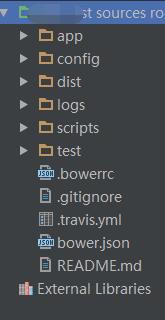
.bowerrc的配置如下:
{ "directory": "app/lib"}3. app中的各view拆分成不同的目录存放,如下:
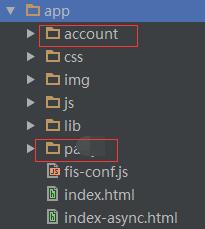
4. 接下来是依赖的第三方库导入,bower install --save 库名
用到的几个:
angular-local-storage : 本地存储,如果不支持localstore,自动切换为cookie
angular-summernote : 简易的富文本编辑,界面引用简单,记着在app.js中注册“summernote”
<summernote height="300" lang="zh-CN"></summernote>
angular-base64和angular-md5 加解密
bootstrap 样式必然是这个
bootstrap-fileinput 图片上传,支持上传即可预览
5. 配置打包的fis-config.js
// 包含所有文件
fis.config.set('project.include', '**');
// 排除目录
fis.config.set('project.exclude', /^/lib/.*/class="lazy" data-src//i);
// 加载pack
fis.config.set('modules.postpackager', 'simple');
fis.config.set('pack', {
'js/application.js': [
'/lib/angular/angular.min.js',
'/lib/angular-route/angular-route.min.js',
'/lib/jquery/dist/jquery.min.js',
'/js/app.js',
'/js/controllers.js',
'/js/directives.js',
'/js/filters.js',
'/js/services.js'
],
'css/application.css': [
'/lib/bootstrap/dist/css/bootstrap.min.css',
'lib/font-awesome/css/font-awesome.min.css',
'/css/**.css'
]
});
fis.config.merge({
roadmap : {
domain : {
'**.css' : '/ocs',
'**.js' : '/ocs',
'**.eot' : '/ocs',
'**.ttf' : '/ocs',
'**.woff' : '/ocs',
'**.woff2' : '/ocs'
}
}
});
fis-config.js6.样式模板,选了几个基于angulajs+bootstrap的开源项目,感觉不错的两个个
AdminLTE:git://github.com/almasaeed2010/AdminLTE.git
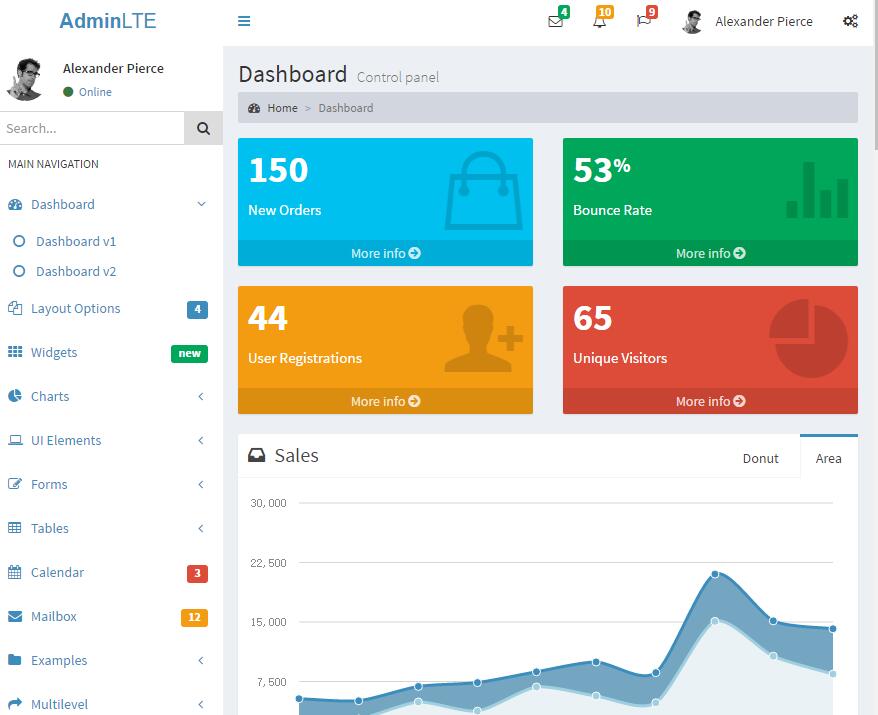
charisma:https://github.com/usmanhalalit/charisma/archive/master.zip
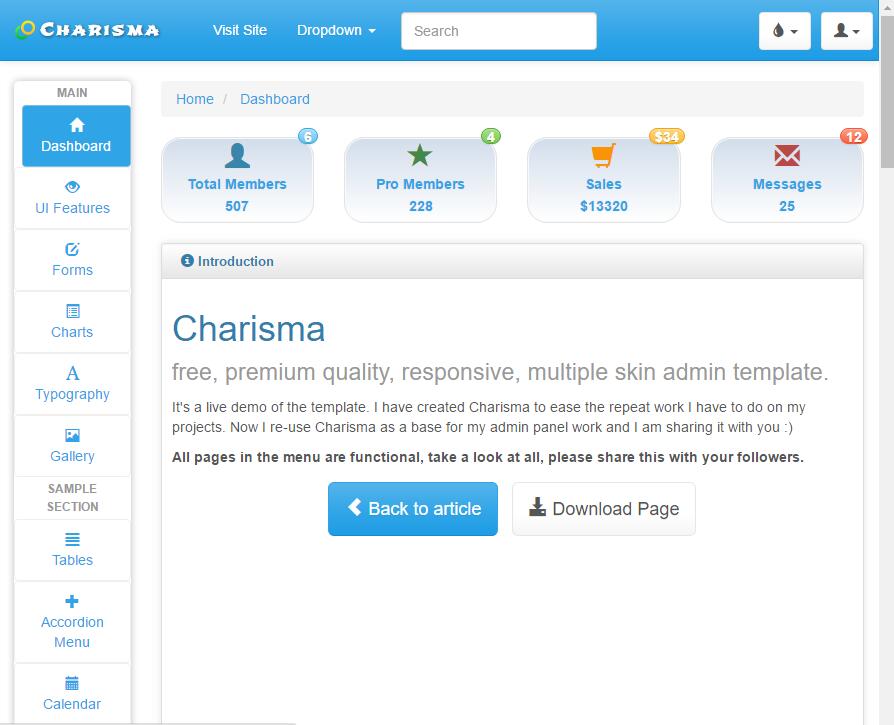
以上这篇Angularjs---项目搭建图文教程就是小编分享给大家的全部内容了,希望能给大家一个参考,也希望大家多多支持编程网。
免责声明:
① 本站未注明“稿件来源”的信息均来自网络整理。其文字、图片和音视频稿件的所属权归原作者所有。本站收集整理出于非商业性的教育和科研之目的,并不意味着本站赞同其观点或证实其内容的真实性。仅作为临时的测试数据,供内部测试之用。本站并未授权任何人以任何方式主动获取本站任何信息。
② 本站未注明“稿件来源”的临时测试数据将在测试完成后最终做删除处理。有问题或投稿请发送至: 邮箱/279061341@qq.com QQ/279061341















